Xiaomi Mi Box S tv-boks er en moderne smart assistent, der udvider dit tv’s muligheder. I processen med at udvikle gadgetten brugte producenten avancerede teknologier, som gjorde det muligt at opnå høj kvalitet og gøre brugen af konsollen så behagelig som muligt. Nedenfor kan du gøre dig mere detaljeret bekendt med de tekniske egenskaber for Xiaomi mi box S og forbindelsesfunktionen, enhedsindstillinger.
- Xiaomi mi box S: hvilken slags set-top-boks, hvad er dens funktion
- Specifikationer, udseende, porte på tv-boksen Xiaomi mi Box
- Xiaomi 4K TV boks sæt
- Tilslutning og opsætning af Xiaomi Mi Box S medieafspiller
- Mi Box S opsætningsproces
- Applikationer til Mi box S – hvordan man finder og installerer widgets på Xiomi TV-set-top-boksen
- Installation af applikationen
- Sådan installeres Aptoide TV-browser
- Firmware til Xiaomi TV-boks
- Køling
- Problemer og løsninger
- Xiaomi Mi Box S kan ikke se Wi-Fi-netværket
- Stemmesøgning virker ikke i Mi Box S
- Fjernbetjeningen virker ikke i Mi Box S
- Fordele og ulemper ved Xiaomi Mi box S Android TV ombord
Xiaomi mi box S: hvilken slags set-top-boks, hvad er dens funktion
Xiaomi mi box S betragtes som den internationale version af Mi Box 4 TV-boksen, hvilket udvider tv’ets muligheder og giver dig mulighed for at nyde forbedret digital lydbehandlingskvalitet. Gadgetten kommer med en fjernbetjening med knapper, som du kan bruge til at starte Netflix og Google Assistant.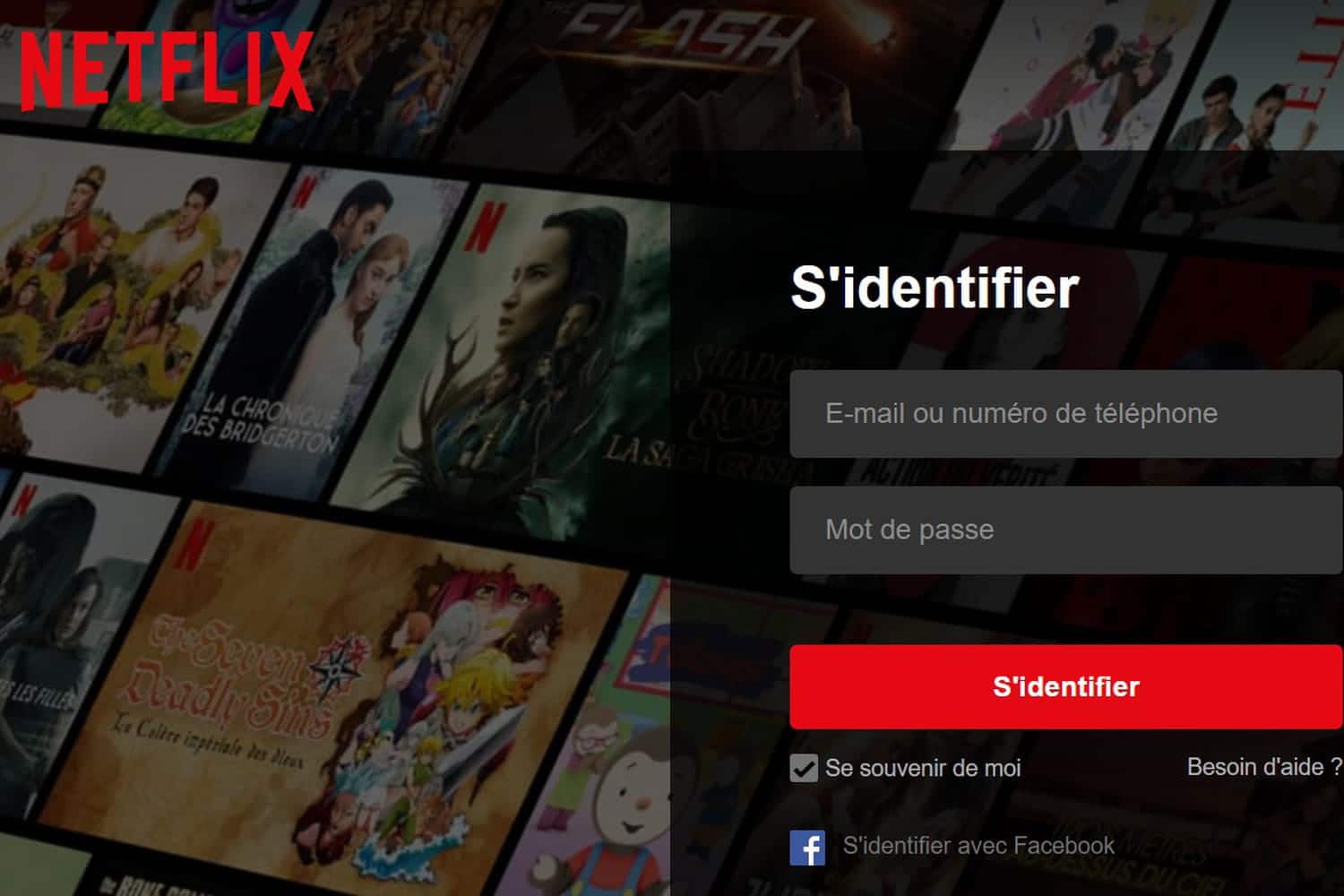 Ved hjælp af set-top-boksen kan du få adgang til de bedste videostreaming-applikationer, søge efter information på netværket og nyde at se dine yndlingsvideoer på den store skærm.
Ved hjælp af set-top-boksen kan du få adgang til de bedste videostreaming-applikationer, søge efter information på netværket og nyde at se dine yndlingsvideoer på den store skærm. Præfiks mi boks [/ caption]
Præfiks mi boks [/ caption]
Bemærk! 8GB eMMC bruges til at gemme oplysninger på enheden.
De vigtigste funktioner i Xiaomi mi box S inkluderer:
- højkvalitetsbillede i 4K HDR-opløsning;
- tilstedeværelsen af en knap for at starte Google Assistant og Netflix
- USB-port til tilslutning af eksterne drev;
- Wi-Fi 802.11 a/b/g/n/ac 2,4GHz/5GHz-forbindelse.
- fjernbetjening udstyret med stemmestyring.
Xiaomi mi box S platform – Android 8.1. Mi box s medieafspiller komplet sæt [/ caption]
Mi box s medieafspiller komplet sæt [/ caption]
Specifikationer, udseende, porte på tv-boksen Xiaomi mi Box
Set-top-boksen passer perfekt ind i ethvert interiør på grund af, at dens design er minimalistisk. Plastkassen med afrundede hjørner er malet i matsort. Overfladen er behagelig at røre ved.
| CPU | Amlogic S905X, 64-bit, 4 kerner, Cortex-A53 |
| Grafikkerne | Mali-450, 750 MHz |
| vædder | 2 GB DDR3 |
| Indbygget hukommelse | 8 GB |
| Maksimal opløsning | 4K (3840×2160) HDR |
| Videoformater | MOV, VOB, AVI, MKV, TS, MP4 |
| Lyd | MP3, FLAC, APE |
| Bluetooth | 4.2 |
| OS | Android 8.1 Oreo (Android TV) |
| Havne | Lydudgang (S/PDIF, hovedtelefoner) HDMI 2.0a USB 2.0 |
Xiaomi mi box S-præfikset ligner Apple TV i udseende. Porte på den vedhæftede fil [/ caption]
Porte på den vedhæftede fil [/ caption]
Xiaomi 4K TV boks sæt
Xiaomi mi box S kommer i form af en sort plastikboks, der har en mat glans. Enhedens masse når 150 gram (dimensionerne er 10x10x2 cm). Der er en farveindikator foran på enheden. Når set-top-boksen fungerer, er indikatoren tændt. Med flere små fødder kan enheden fastgøres sikkert til enhver plan overflade. Der er ingen gummierede indsatser. Der er flere stik på bagsiden af Xiaomi mi box S:
- HDMI;
- USB;
- stik til elektrisk adapter;
- optisk-lyd-stik af den kombinerede type.
 Xiaomi mi box S sælges i en lille papkasse malet i orange toner. Set-top-boksen indeholder følgende elementer:
Xiaomi mi box S sælges i en lille papkasse malet i orange toner. Set-top-boksen indeholder følgende elementer:
- fjernbetjening (fjernbetjening);
- en adapter til strømforsyning af enheden, som kan tilsluttes direkte til Xiomi-boksen ved hjælp af stikket på bagsiden af enheden;
- HDMI-kabel, der bruges til at forbinde set-top-boksen til et tv (lyd- og videosignaler overføres gennem kablet).
 Xiaomi medieboks komplet sæt [/ caption] Også inkluderet i pakken er en teknisk beskrivelse af Xiaomi mi box S og brugsanvisning (du kan læse informationen på russisk).
Xiaomi medieboks komplet sæt [/ caption] Også inkluderet i pakken er en teknisk beskrivelse af Xiaomi mi box S og brugsanvisning (du kan læse informationen på russisk).
Tilslutning og opsætning af Xiaomi Mi Box S medieafspiller
Nedenfor kan du gøre dig bekendt med tilslutnings- og opsætningsfunktionerne i Xiaomi mi box S. For at tilslutte enheden til tv’et skal du bruge et HDMI-kabel. Du kan finde et passende stik på TV’et. I tilfælde, hvor der ikke er nogen HDMI-port, skal du købe en HDMI-AV-konverter, som ikke følger med enheden. Trin-for-trin proces med at forbinde Xiaomi mi box S til et tv
Trin-for-trin proces med at forbinde Xiaomi mi box S til et tv
- Før tilslutning afbrydes enhederne fra netværket.
- Den ene ende af koaksialkablet sættes i en passende port på set-top-boksen, den anden i HDMI-stikket på tv’et. Hvis der ikke er et sådant stik, bør du bruge en HDMI-AV-konverter. I dette tilfælde tilsluttes adapteren ved hjælp af tulipaner, og set-top-boksen tilsluttes ved hjælp af et HDMI-kabel.
- Set-top boks og TV medfølger.
For at udstyret kan fungere normalt, er det nødvendigt at sørge for at sikre forbindelsen mellem TV og set-top-boks samt give enheden adgang til netværket. For at gøre dette kan du bruge en kablet/trådløs forbindelsesmetode.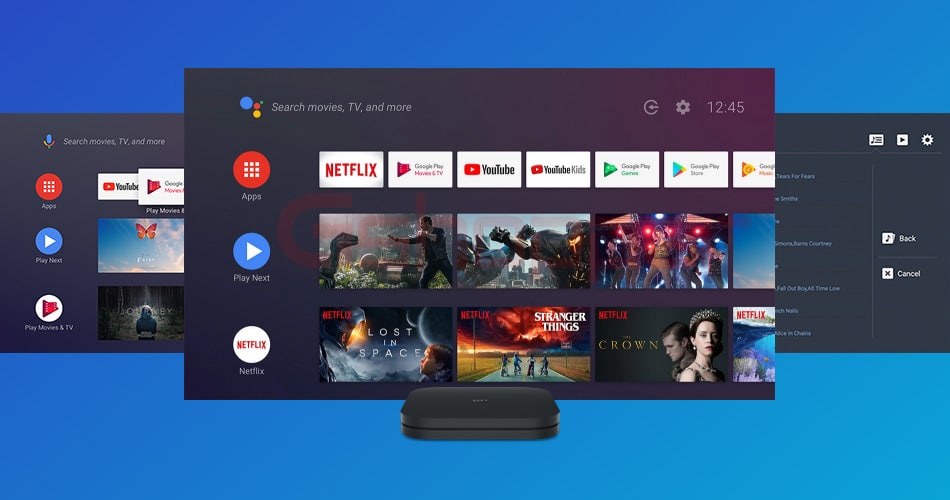 Gennemgang af Xiaomi Mi Box S – tilslutning og opsætning af en medieafspiller, hvordan man ser tv-kanaler på Xiaomi tv-boks: https://youtu.be/t2eoRw1DHcw
Gennemgang af Xiaomi Mi Box S – tilslutning og opsætning af en medieafspiller, hvordan man ser tv-kanaler på Xiaomi tv-boks: https://youtu.be/t2eoRw1DHcw
Mi Box S opsætningsproces
Processen med at opsætte set-top-boksen er enkel. Hvis du følger instruktionerne, kan selv et skolebarn klare opsætningen af enheden. Først og fremmest opretter brugere en Google-konto og tænder for Xiaomi mi box S. Derefter:
- En velkomstbesked vises på skærmen. Derefter vælger brugere et sprog fra listen over tilgængelige sprog. Den globale version understøtter russisk.
- Vælg derefter den bedst egnede indstillingsmulighed (standard kontrolpanel / mobilenhed baseret på Android). I det første tilfælde vil enhederne blive synkroniseret ved hjælp af en bekræftelseskode. Set-top-boksen vil automatisk kopiere konti og oprette forbindelse til netværket og åbne hovedmenuen i Android-starteren. I det andet tilfælde udføres indstillingen manuelt.
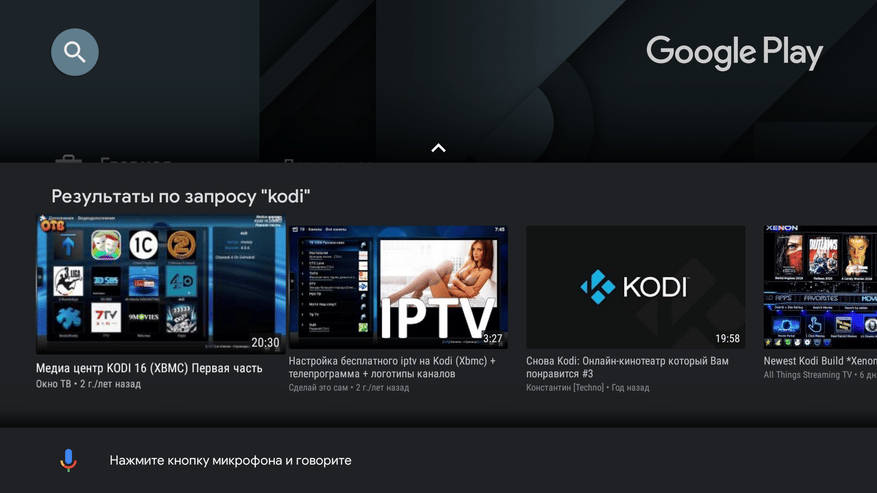
- For at konfigurere via internettet skal du vælge en passende Wi-fi-forbindelse og indtaste en adgangskode.
- Log derefter ind på din Google-konto. Ved hjælp af fjernbetjeningen indtaster de data til autorisation, tillader / forbyder bestemmelse af deres placering.
- På næste trin giver de et navn til set-top-boksen og vælger dem, der skal installeres, fra listen over applikationer.
Til sidst åbnes hovedmenuen i Android-starteren. Et udvalg af indhold vil være tilgængeligt her.
Applikationer til Mi box S – hvordan man finder og installerer widgets på Xiomi TV-set-top-boksen
Enheden er udstyret med Android TV styresystemet, som er skræddersyet til TV’et. Set-top-boksen kan styres med stemmesøgning og fjernbetjening.
Bemærk! Play Market indeholder mange programmer, der er optimeret til Android TV.
De bedste apps til Smart TV Android – find, download og installer
Installation af applikationen
Installationen af programmer udføres på en standard måde – de går til Play Market og indtaster navnet på den ønskede software i søgefeltet. For at komme ind kan du bruge det virtuelle tastatur eller stemmeassistenten, som startes ved hjælp af en knap på fjernbetjeningen. På listen over programmer, der vises, skal du vælge det, du vil have, og klikke på kommandoen “Installer”.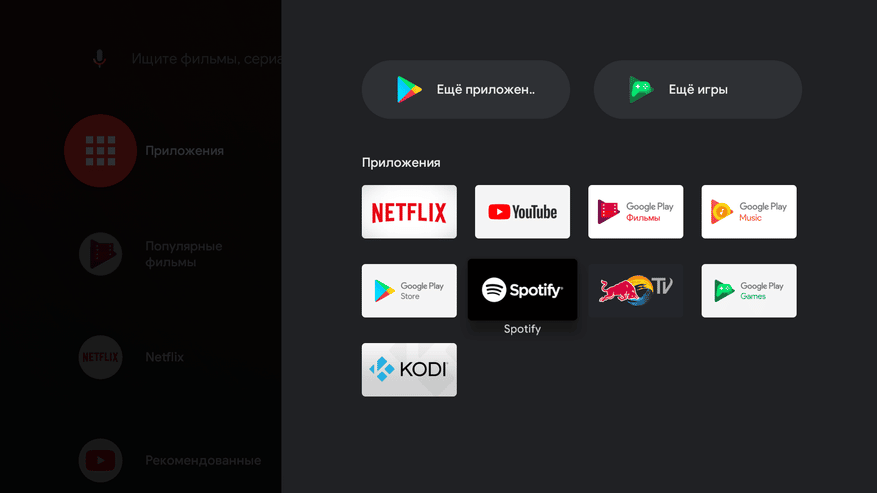 Ofte installeres software manuelt fra ARC-filer. Men i dette tilfælde skal du være forberedt på en så alvorlig hindring som manglen på en browser, ikke kun i set-top-boksen, men også i Play Market. Brugeren har kun adgang til ES Explorer, eller rettere dens forkortede version. Eksperter anbefaler at downloade ARC-filen til din bærbare computer og omdirigere den til Google Drev. Derefter kopieres filen til hukommelsen på Xiaomi mi box S, og installationen udføres. Du kan bruge et USB-flashdrev til at overføre data.
Ofte installeres software manuelt fra ARC-filer. Men i dette tilfælde skal du være forberedt på en så alvorlig hindring som manglen på en browser, ikke kun i set-top-boksen, men også i Play Market. Brugeren har kun adgang til ES Explorer, eller rettere dens forkortede version. Eksperter anbefaler at downloade ARC-filen til din bærbare computer og omdirigere den til Google Drev. Derefter kopieres filen til hukommelsen på Xiaomi mi box S, og installationen udføres. Du kan bruge et USB-flashdrev til at overføre data.
Råd! Installation af browseren vil hjælpe dig med at udnytte konsollen fuldt ud.
Videogennemgang-tilbagekaldelse af Xiaomi Mi Box S set-top-boks baseret på den praktiske erfaring med at bruge 2,5 år – opdatering af Android TV-firmwaren på Xiaomi-set-top-boksen: https://youtu.be/tQMzaUbkwk8
Sådan installeres Aptoide TV-browser
Installation af Aptoide er påkrævet, for gennem denne browser kan du installere programmer, der ikke er tilgængelige i Play Market. For at installere browseren skal du downloade softwaren til et flashdrev. Med dens hjælp åbnes applikationen og startes på tv-boksen. Browseren giver dig mulighed for at se videoer gratis. Detaljeret proces med at installere Aptoide TV på Xiaomi Mi Box S medieafspiller
- Først installerer brugere en “.apk”-fillæser kaldet X-plore File Manager.
- Gå derefter til afsnittet Sikkerhed og klik på mappen Begrænsninger.
- Den software, der blev installeret, søges efter i underafsnittet Ukendte kilder.
- Når det er fundet, skal du markere afkrydsningsfeltet ud for navnet.
- Aptoide downloades og lægges ned på en USB-stick.
- USB-drevet sættes i kassen, filhåndteringen åbnes og installationen startes.
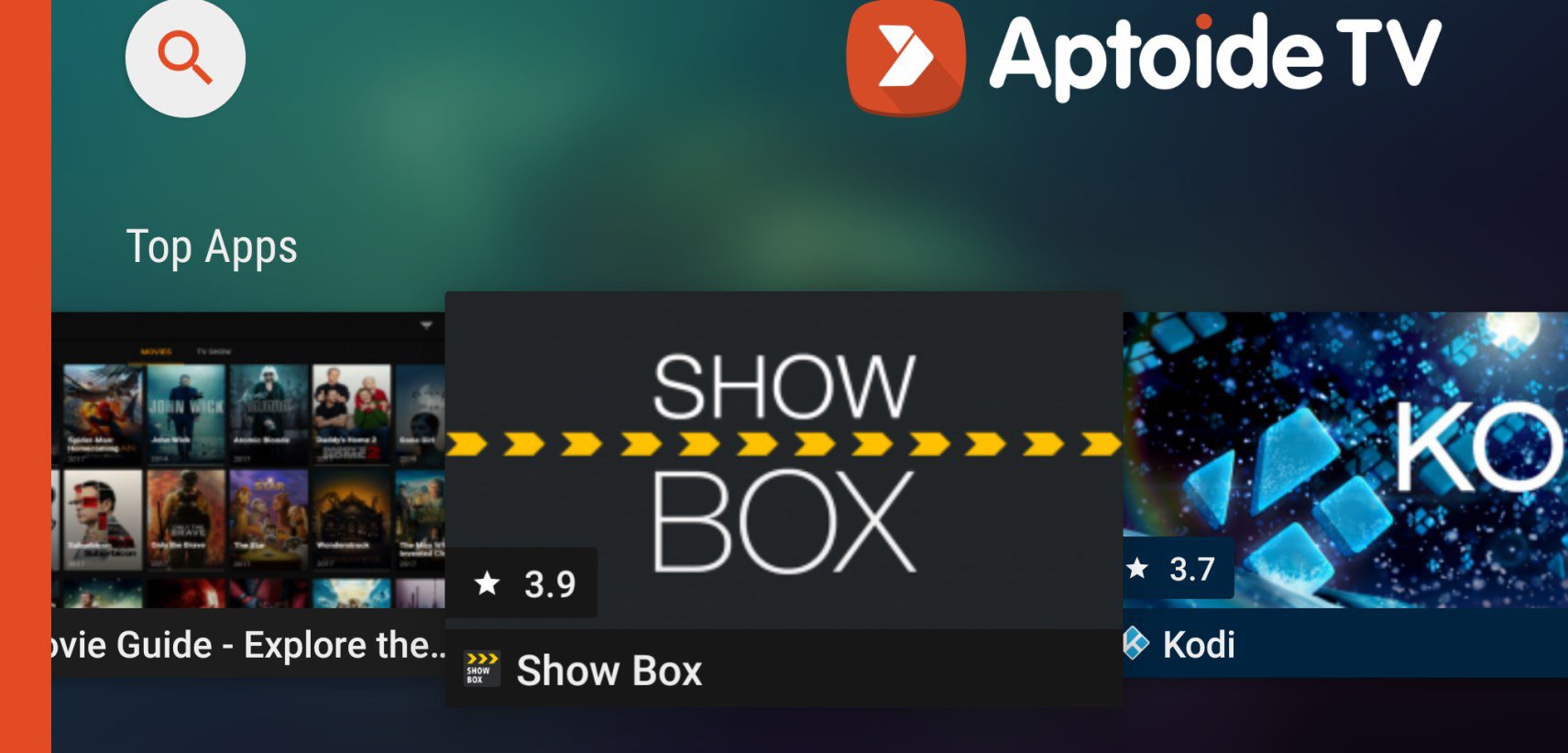 Der er ingen problemer under installationen af browseren. Men hvis der ikke er nok hukommelse på enheden, vil systemet ikke genkende det eksterne lager. For at klare problemet skal du sørge for at frigøre plads og slette unødvendige data. Sådan installeres HDVideoBox app på Mi Box s: https://youtu.be/7XuRvNK9GiY
Der er ingen problemer under installationen af browseren. Men hvis der ikke er nok hukommelse på enheden, vil systemet ikke genkende det eksterne lager. For at klare problemet skal du sørge for at frigøre plads og slette unødvendige data. Sådan installeres HDVideoBox app på Mi Box s: https://youtu.be/7XuRvNK9GiY
Firmware til Xiaomi TV-boks
Før de fortsætter med firmwaren, forbereder brugerne et USB-kabel. Så handler de i etaper. Trin 1 Forbindelsen er lavet efter et simpelt princip – rød til rød, sort til sort. Trin 2 Forsatsen skilles forsigtigt ad. Det beskyttende lag fjernes fra brættet. UBT lanceres på pc’en, og firmwaren, der blev downloadet dagen før, vælges.
Forbindelsen er lavet efter et simpelt princip – rød til rød, sort til sort. Trin 2 Forsatsen skilles forsigtigt ad. Det beskyttende lag fjernes fra brættet. UBT lanceres på pc’en, og firmwaren, der blev downloadet dagen før, vælges.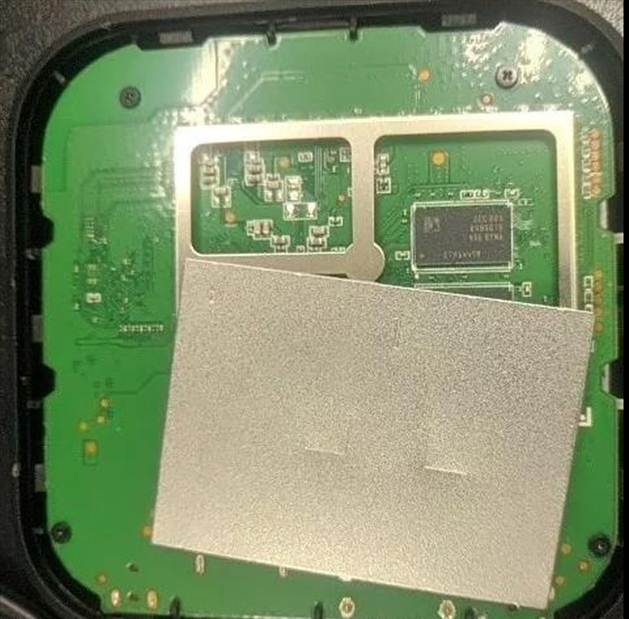 Trin 3 Sæt derefter kryds i boksene, som vist på billedet.
Trin 3 Sæt derefter kryds i boksene, som vist på billedet.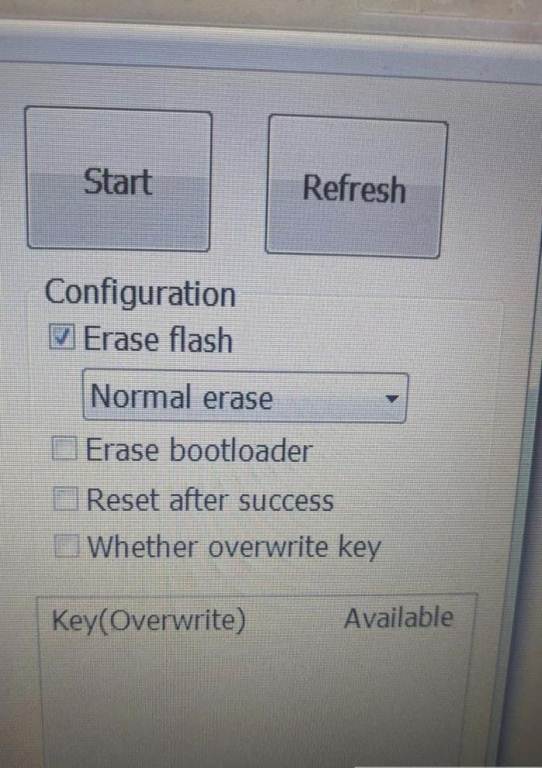 Trin 4 Kablet forbindes til set-top-boksen og til pc-porten. Testpunktet er fastspændt.
Trin 4 Kablet forbindes til set-top-boksen og til pc-porten. Testpunktet er fastspændt. Trin 5 Tænd derefter for strømmen og vent på det øjeblik, hvor systemet er færdig med at udføre firmwaren.
Trin 5 Tænd derefter for strømmen og vent på det øjeblik, hvor systemet er færdig med at udføre firmwaren.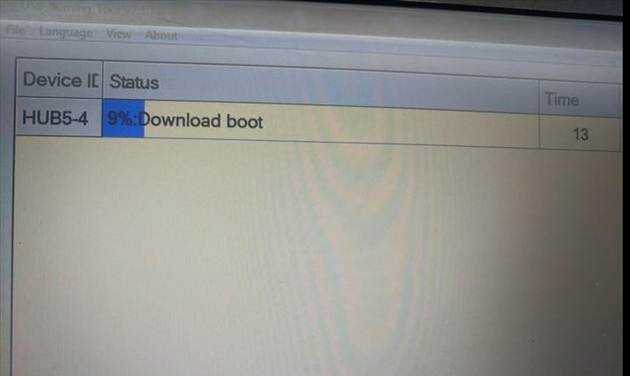 Etape 6
Etape 6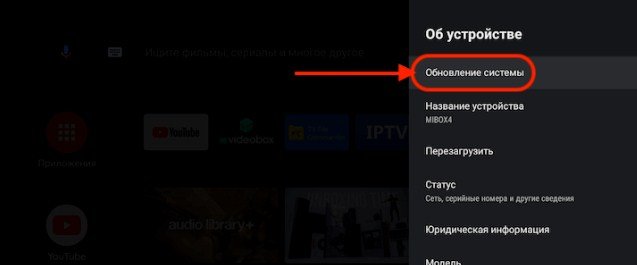 Det er stadig at vente et par minutter på, at systemet er færdig med at behandle dataene. Når strimlen på skærmen bliver grøn, tilsluttes set-top-boksen til tv’et og testes.
Det er stadig at vente et par minutter på, at systemet er færdig med at behandle dataene. Når strimlen på skærmen bliver grøn, tilsluttes set-top-boksen til tv’et og testes.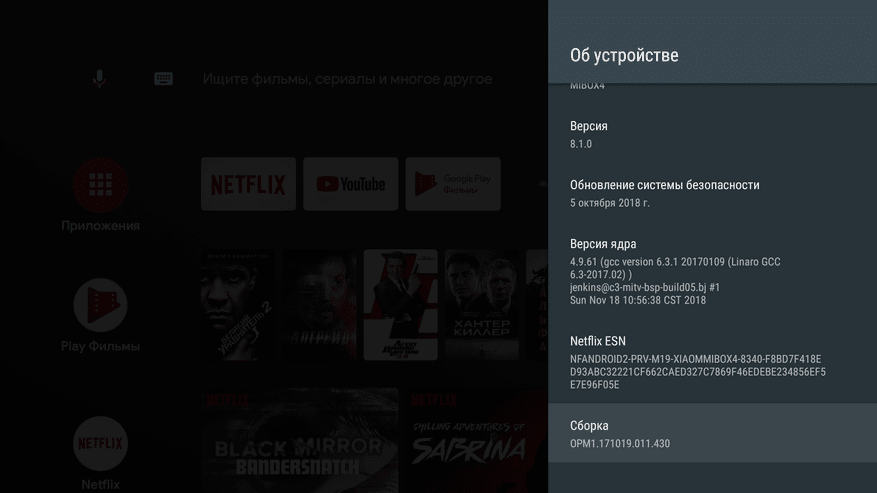 Opdater version til Xiaomi Mi-boks [/ caption]
Opdater version til Xiaomi Mi-boks [/ caption]
Køling
På grund af tilstedeværelsen af ventilationshuller er set-top-boksen udstyret med en passiv kølemetode. Producenten installerer ikke en blæser i Xiaomi Mi Box S, som gør det muligt for det passive kølesystem at arbejde stille. Ventilationsgitre kan placeres ikke kun på siderne, men også i den nederste / øvre del af kabinettet.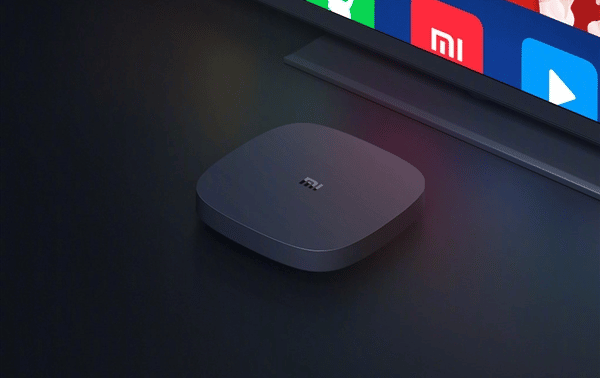
Problemer og løsninger
Under processen med at forbinde og konfigurere Xiaomi Mi Box S kan der opstå forskellige problemer. Gå ikke i panik! De fleste af dem kan løses af dig selv. Nedenfor er de mest almindelige problemer, og hvordan man løser dem.
Xiaomi Mi Box S kan ikke se Wi-Fi-netværket
Hvis dette problem kun vedrører set-top-boksen, ligger årsagen højst sandsynligt i valget af den forkerte kanal eller kryptering. I det første tilfælde skal du gå til kategorien Indstillinger og vælge en anden kanal. Hvis routeren er dual-band, skal du, efter at have gået til mappen Indstillinger, trykke på underafsnittet Wi-Fi-indstillinger. I radiokanallisten, der åbnes, skal du ændre kanalerne for 2 GHz / 5 GHz-frekvensen. I det andet tilfælde skal du sortere de tilgængelige krypteringstyper for hver frekvens, indtil internettet arbejder på enheden. Du kan ændre indstillingerne for krypteringstype i kategorien Enhedsindstillinger.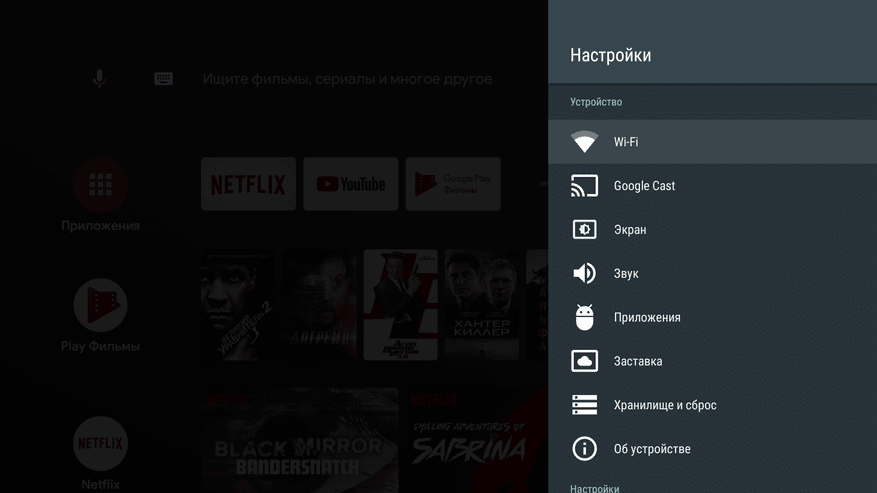 Opsætning af wi-fi til xiaomi mi box s [/ caption]
Opsætning af wi-fi til xiaomi mi box s [/ caption]
Stemmesøgning virker ikke i Mi Box S
Problemer kan opstå af forskellige årsager. Oftest holder stemmesøgning op med at virke, når signalet fra fjernbetjeningen stopper, eller internettet går tabt. I denne situation er det tilrådeligt at være opmærksom på, hvordan set-top-boksen vil reagere på andre knapper på fjernbetjeningen. Om nødvendigt løses problemet uafhængigt eller i et servicecenter.
Fjernbetjeningen virker ikke i Mi Box S
Fjernbetjeningen kan stoppe med at fungere på grund af:
- forskellige skader;
- slid på dele;
- batterier, der er løbet tør;
- tab af forbindelse med set-top-boksen.
Ofte kan årsagen til problemer være en softwarekonflikt, der opstår ved installation af en anden kontrolenhed på tv-boksen, for eksempel en trådløs mus. Eksperter anbefaler at udføre en fabriksnulstilling og sørge for at indstille nye parametre for at løse problemet.
Fordele og ulemper ved Xiaomi Mi box S Android TV ombord
De fleste mennesker, der ønsker at købe en set-top-boks, tænker over, hvordan en god beslutning ville være at købe Xiaomi Mi Box S. For at træffe det rigtige valg, er du nødt til at sætte dig ind i fordele og ulemper ved set-top-boksen, før du går i gang. til butikken. De vigtigste fordele ved Xiaomi Mi Box S inkluderer:
- lave omkostninger, nem opsætning;
- understøttelse af grundlæggende software;
- god billed- og lydkvalitet;
- hurtig dataoverførsel.
Ulemperne ved set-top-boksen er behovet for selvinstallation af browseren, lille diskplads og manglen på autoframe/deinterlacing. Xiaomi Mi Box S er ideel til folk, der ikke har strenge krav til billedkvalitet. Denne særlige model vil være en fremragende mulighed for dem, hvis budget er begrænset. Set-top-boksens opsætning er så enkel, at selv en uerfaren bruger kan klare det. Det vigtigste i løbet af arbejdet er nøje at følge instruktionerne.
Xiaomi Mi Box S er ideel til folk, der ikke har strenge krav til billedkvalitet. Denne særlige model vil være en fremragende mulighed for dem, hvis budget er begrænset. Set-top-boksens opsætning er så enkel, at selv en uerfaren bruger kan klare det. Det vigtigste i løbet af arbejdet er nøje at følge instruktionerne.








